2. Installare il software da Roland DG Connect Hub.
Utilizzare Roland DG Connect Hub per installare il relativo software. Dopo l’installazione del software, è possibile eseguire operazioni quali l’avvio e l’aggiornamento del software da Roland DG Connect Hub.
- Windows 11: Versione 24H2
- Windows 10: versione 22H2
- Mac: macOS 15.2
-
Avviare Roland DG Connect Hub.
- Windows
Fare clic sull’icona Roland DG Connect Hub nell’area delle notifiche.
- Mac
Fare clic sull’icona Roland DG Connect Hub nel Dock.
MEMOQuando si utilizza Windows, se la casella di controllo [Launch Roland DG Connect Hub] è stata deselezionata nella procedura guidata di impostazione di Roland DG Connect Hub, avviare il software dal menu [Avvio] al termine dell’impostazione.
- Windows
-
Fare riferimento alla Guida principale alle impostazioni iniziali per eseguire le seguenti operazioni.
- Creare un ID Roland DG Connect.
Se si dispone già di un ID, passare alla fase successiva.
- Configurare le impostazioni di Connect Hub.
- Creare un ID Roland DG Connect.
-
Nella finestra principale, selezionare la macchina da utilizzare.
MEMO
Se non è possibile rilevare la stampante da registrare, fare riferimento alla Guida di Roland DG Connect.
https://support.rolanddg.com/hc/en-us/categories/6469527154585-Roland-DG-Connect
-
Fare clic sull’icona del software.
Sul lato destro della finestra appare una barra laterale.
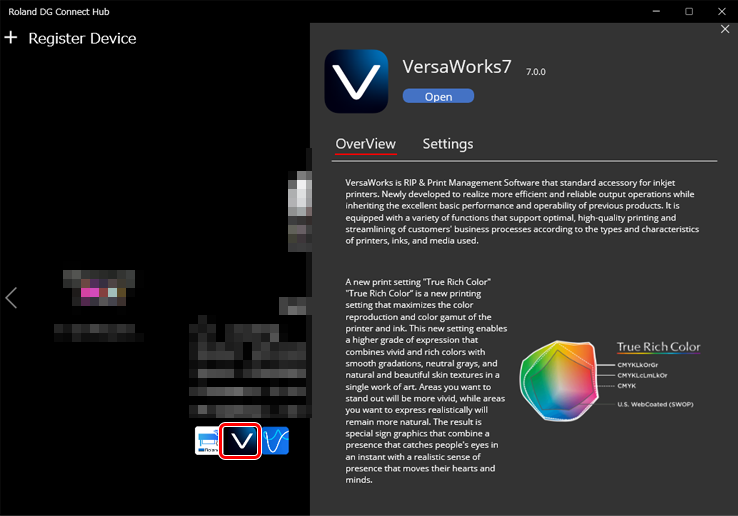
-
Fare clic su Install.
L’installazione del software inizia.
Per installare più software richiesti, fare clic sull’icona di ciascun software allo stesso modo.
Quando tutti i software da utilizzare sono installati, la procedura è completa.